開啟WPS服務程式後,它會一直常駐後台運行,但我們通常不需要它一直運行,那麼WPS服務程式怎麼關閉呢? php小編小新為大家帶來WPS服務程式關閉方法介紹,幫助你解決WPS服務程式一直後台執行的問題。詳情請見下文。
1、先右鍵點選桌面工作列空白處,選擇【啟動工作管理員(K)】,如圖所示:
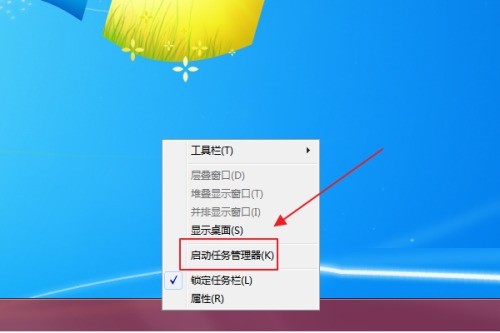
2、然後在彈出的任務管理器視窗中,點選【應用程式】,然後在下方任務中找到WPS程式。
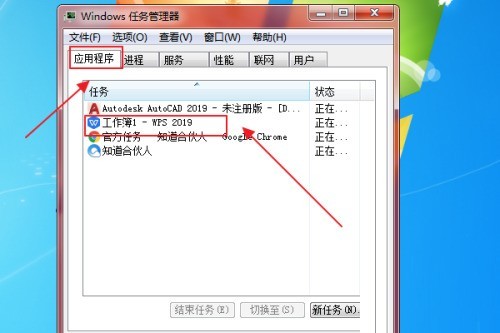
3、右鍵點擊WPS應用程序,在下拉選單中選擇【前往進程(G)】,如圖所示:
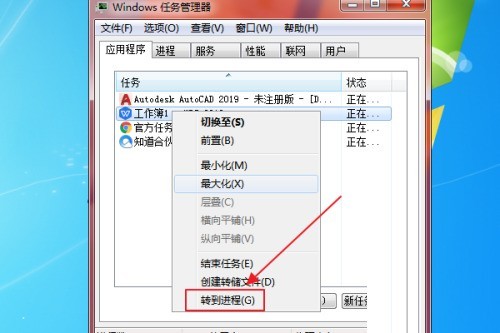
4、最後在開啟的進程列中依序點選WPS的服務進程,然後點選結束進程。如圖:
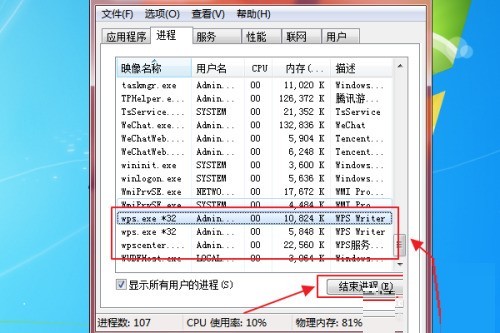
以上是WPS服務程序怎麼關閉_WPS服務程序關閉方法的詳細內容。更多資訊請關注PHP中文網其他相關文章!




